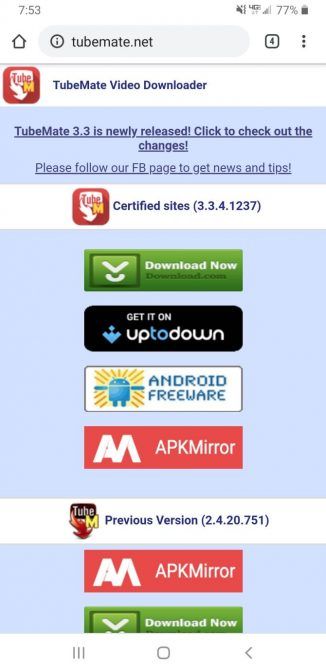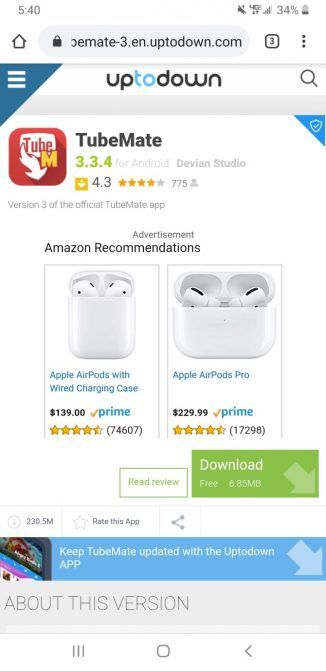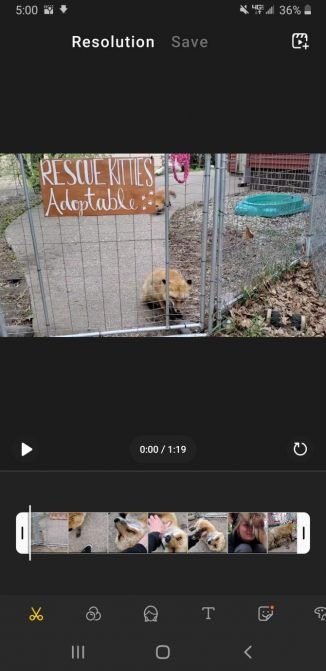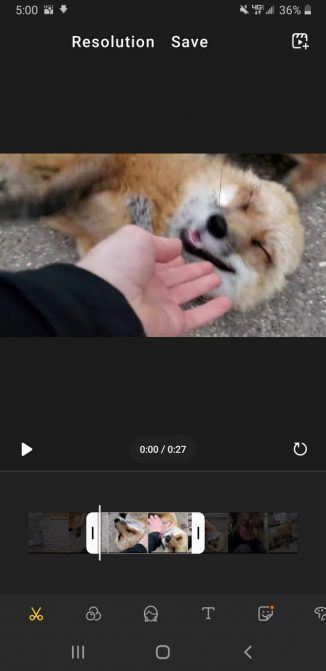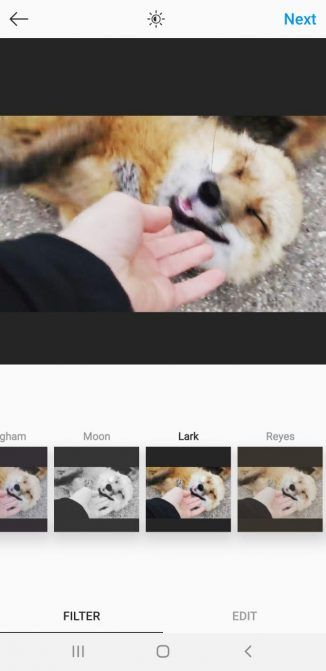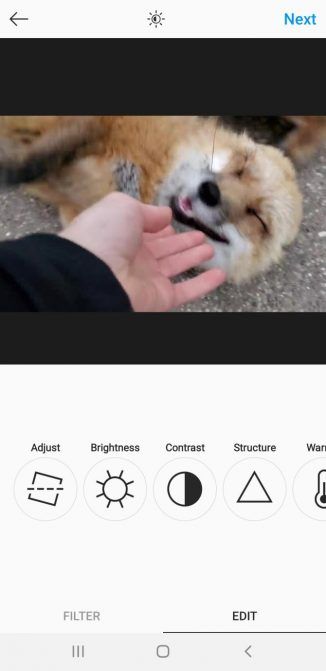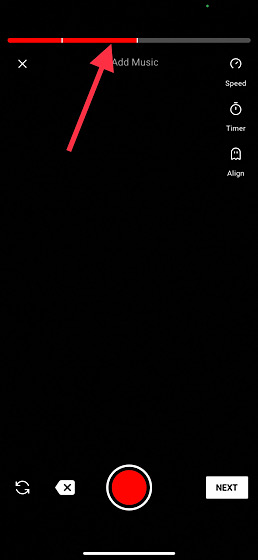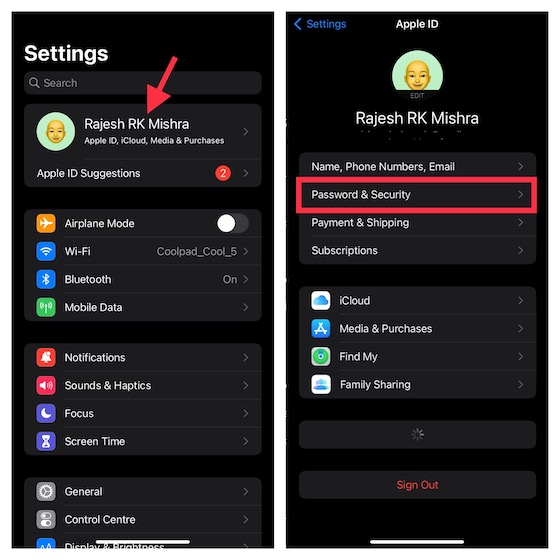Как разместить видео на YouTube в Instagram
Один из лучших способов связаться с семьей, друзьями и незнакомцами – через Instagram. Однако, если вы хотите поделиться видео с кем-то на платформе, вам нужно знать, как разместить видео на YouTube в Instagram.
Итак, в этой статье мы покажем вам, как разместить видео на YouTube в Instagram с помощью мобильного устройства или настольного компьютера.
Как разместить видео на YouTube в Instagram со своего смартфона
Использование смартфона для публикации видео на YouTube в Instagram не так просто, как кажется. Процесс отличается для пользователей Android и iPhone, что только еще больше усложняет ситуацию.
Шаг 1: Установите TubeMate
Если у вас есть iPhone, ознакомьтесь с нашей статьей, в которой подробно описано, как загружать видео с YouTube на ваш iPhone Camera Roll. Что касается пользователей Android, мы расскажем вам, как вы можете загружать видео YouTube на свое устройство с помощью TubeMate.
Программы для Windows, мобильные приложения, игры - ВСЁ БЕСПЛАТНО, в нашем закрытом телеграмм канале - Подписывайтесь:)
Это приложение недоступно в магазине Google Play, поэтому вам придется загрузить его прямо с сайта TubeMate. Перед установкой TubeMate вам необходимо настроить параметры безопасности, которые позволяют вашему устройству загружать приложения, которых нет в магазине Google Play. Просто используйте этот параметр только для приложений, которым вы доверяете.
Чтобы включить этот параметр, выберите «Настройки»> «Приложения»> «Специальный доступ»> «Установить неизвестные приложения». Отсюда выберите браузер, из которого вы загружаете TubeMate, и включите «Разрешить из этого источника».
Теперь вы можете скачать TubeMate по любой из ссылок, указанных на его сайте.
Скачать: TubeMate для Android (Свободно)
Шаг 2. Загрузите видео YouTube на свое устройство Android
TubeMate пишет поверх оригинального приложения YouTube и добавляет функцию загрузки. Просто откройте TubeMate, найдите видео YouTube, которое вы хотите загрузить, а затем нажмите красную кнопку загрузки в правом нижнем углу видео.
Вы получите возможность выбирать из нескольких различных качеств видео. Если вы хотите загрузить видео в формате 1080p (максимальное разрешение для видео из Instagram), вам необходимо скачать приложение для конвертации видео в MP3, на которое TubeMate направляет вас.
Шаг 3: укоротить видео
В дополнение к ограничению максимального разрешения вашего видео, Instagram также имеет ограничение по длине для видео – вы можете загружать видео только от трех до 60 секунд. Если ваше видео уже в этих пределах, вы можете пропустить этот шаг.
Вы можете легко сократить свое видео, используя встроенный видеоредактор вашего телефона или стороннее приложение – для этой части я использовал встроенный редактор моего телефона. Получив доступ к видео, я нажал значок карандаша в нижней части видео, а затем выбрал значок ножниц. Отсюда я перетащил белые полосы, чтобы они соответствовали той части видео, которую я хотел сохранить, и затем нажал «Сохранить».
Шаг 4. Разместите видео на YouTube в Instagram
Когда вы будете готовы сделать свое сообщение, откройте приложение Instagram и щелкните значок плюса в нижней части страницы. Выберите видео YouTube из своей галереи, добавьте фильтр, напишите подпись и нажмите «Поделиться».
Как разместить видео на YouTube в Instagram с вашего компьютера
Вы должны прыгать через столько же обручей при публикации видео YouTube в Instagram с помощью компьютера. Это многошаговый процесс, который мы изложили ниже.
Шаг 1: Установите 4K Video Downloader
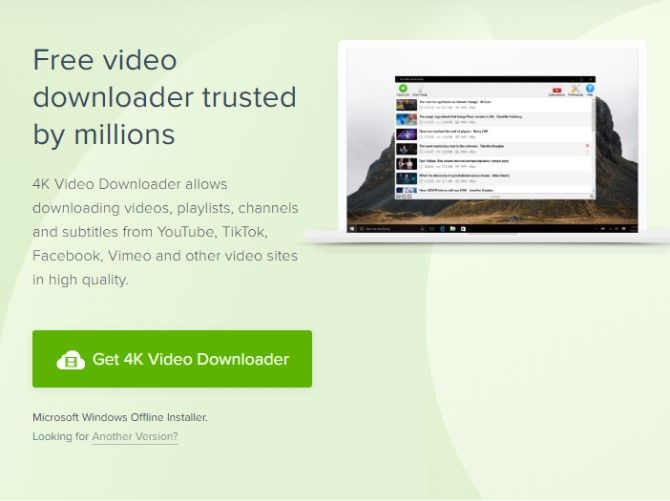
4K Video Downloader – это надежный инструмент, который вы можете использовать для загрузки видео с YouTube, Facebook, TikTok, Vimeo и других. Этот полнофункциональный загрузчик видео не только позволяет извлекать субтитры из видео YouTube, но и позволяет загружать видео в формате 4K. Это делает его идеальным для подготовки видео на YouTube для Instagram.
Чтобы узнать больше об этом удобном программном обеспечении, обязательно ознакомьтесь с нашим обзором 4K Video Downloader.
Скачать: 4K Video Downloader для Windows, macOS или Linux (Бесплатно, доступна премиум-версия)
Шаг 2. Загрузите видео YouTube на рабочий стол
Теперь, когда у вас есть 4K Video Downloader, вы захотите использовать его для загрузки видео YouTube на ваш выбор. Начните с копирования URL-адреса видео YouTube, а затем нажмите Вставить ссылку в верхнем левом углу меню 4K Video Downloader.
4K Video Downloader автоматически обнаружит ссылку, которую вы только что скопировали. После завершения анализа видео вы можете выбрать один из нескольких вариантов разрешения, которые могут даже подняться до 8K, если видео поддерживает это. Instagram разрешает загрузку только видео размером до 1080p, поэтому вам не придется беспокоиться о загрузке видео 4K или 8K.
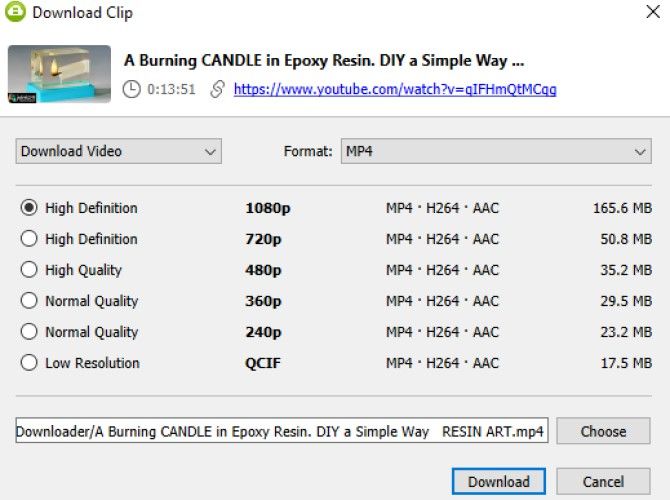
4K Video Downloader также предоставляет вам возможность изменить формат видео, но вы захотите оставить этот параметр на MP4. Чтобы начать загрузку, нажмите Загрузить внизу страницы.
Шаг 3: укоротить видео
Вы можете быстро обрезать видео, используя встроенное приложение Windows Movies & TV, или вы можете использовать iMovie на macOS. Есть также множество других приложений для редактирования видео, которые вы можете использовать вместо этого.
Здесь мы дадим вам краткое руководство о том, как обрезать видео в Movies & TV. После открытия видео в «Фильмах и ТВ» нажмите значок карандаша в нижней части меню и выберите «Обрезать» в раскрывающемся меню.
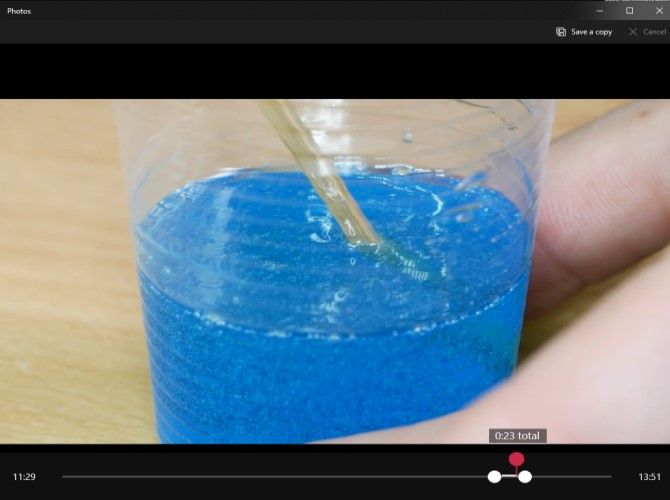
Вы можете перетащить два белых маркера с обеих сторон временной шкалы видео, чтобы установить новую длину. Когда вы закончите, нажмите Сохранить копию в правом верхнем углу приложения.
Шаг 4. Перенос видео YouTube на смартфон с помощью Google Диска
К сожалению, Instagram не позволяет вам публиковать фотографии или видео со своего рабочего стола. Самый простой способ обойти это – отправить загруженное видео на ваш смартфон.
Существует довольно много вариантов передачи видео на мобильное устройство. Вы можете использовать поставщика облачного хранилища, прикрепить видео к электронной почте или даже синхронизировать ваше мобильное устройство с вашим компьютером. В этой статье мы покажем, как отправить видео на смартфон с помощью Google Диска.
Во-первых, убедитесь, что у вас есть учетная запись Google Drive, и убедитесь, что вы уже загрузили приложение Google Drive на свой смартфон.
Чтобы загрузить видео на диск, выполните следующие простые действия:
- открыто Гугл драйв,
- Нажмите кнопку «Новый» в левом углу экрана.
- Выберите File Upload из выпадающего меню.
- Найдите загруженное видео на YouTube и нажмите «Открыть».
Когда загрузка видео закончится, вы сможете открыть Google Диск на своем мобильном устройстве и выбрать видео. Отсюда нажмите три вертикальные точки в правом углу видео и нажмите «Загрузить».
Теперь, когда видео находится на вашем мобильном устройстве, вы можете загрузить его в Instagram, выполнив те же действия, которые мы описали ранее.
Как правильно поделиться YouTube видео на Instagram
Публиковать видео на YouTube в Instagram может показаться сложным, но это легко, если вы освоите его. Хотя оба метода, описанные выше, требуют ряда шагов, публикация на вашем смартфоне в конечном итоге является более простым способом размещения видео на YouTube в Instagram. Таким образом, вам не придется сталкиваться с проблемой работы с Google Drive.
Размещение видео YouTube на вашей странице в Instagram может помочь привлечь больше подписчиков на вашу страницу. Чтобы узнать, как сделать свой профиль уникальным, ознакомьтесь с этими советами, чтобы выделить свой Instagram.